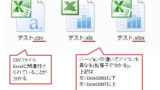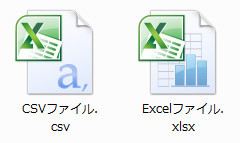CSVファイルとExcelファイルの違いは何か
CSVファイルとは何でしょうか?通常はダブルクリックするとExcelで開けるし、見た感じもExcelファイルと変わらないです。「だったらExcelファイルでいいじゃないの?」と思ってしまうのももっともです。
今回はCSVとExcelの違いについて少し触れてみたいと思います。
「なんでExcelで送ってくれないの?」と思ってしまうとき
作業者から見ると、「CSVとか言われてもExcelと同じなんだし、だったら最初からExcelで送ってほしい」というのはとても理解できます。そもそもExcelで作業するならばCSVという存在は余計なものかもしれません。
ただし、この要望の答えは(一般的には)「最終的にExcelで使う場合でもCSVでないとダメ」なのです。
(そしてこの答えへの納得の為にはCSVファイルの理解も必要となったりします)
CSVとExcelの違いを簡単に言うと・・
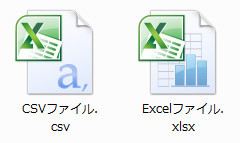
単刀直入にCSVファイルとExcelファイルの違いは何でしょうか?
上記のアイコンは少し違いますが、他にも色々と違いはあります。
簡単にまとめると下記のようになります。
(実際には、ExcelファイルはAccessで取り込むことができたりなどしますが説明の便宜上端折っています)
| ファイル種類 | CSVファイル | Excelファイル |
| Excel以外のソフトで見れるか | 見れる | 見れない |
| 文字(セル)の装飾はできるか | できない | できる |
CSVファイルはExcelで開くことができるため、Excelの機能を使ってセルに色を付けたり文字の装飾が可能ですし、関数を入れることもできます。
ただし、それらをCSV形式で保存してみるとどうなっているか(文字の色は変わっているか、関数は計算結果が保存されているのか、それとも数式自体が保存されているのか等)確認してみると実感がわくかもしれません。
通常のExcelファイルであるにも関わらず、日常的に「CSV」という名称を使っている企業の方もいますが、ここで説明している内容の「CSV」とは意味が異なっていると思われるので注意してください(恐らく元はCSVから作成したものだったものを、Exce形式に変換された後も名前だけ引き継がれてきたものと推測されます)。
CSVファイルの中身はとてもシンプル
CSVファイルはとても簡単に言えば、どのソフトでも見る(開く)ことができるテキストファイルです。
下記はExcelを使ってCSVファイルを作成し、それをWindowsに付属しているソフト「メモ帳」からテキストファイルとして開いた画像です。
よく作業で「CSVで送るから見ておいて」などと言われるとき、メモ帳などで開くことができます。
そのCSVの中身は上記のような形式のファイルを指しています。
特に覚えておく必要はないと思いますが、CSVファイルは「テキストファイルの一種」です。
テキストファイルは簡単に言えば文字を装飾できない決まりがあります。
Excelでは、よくある「文字を太くする」、「文字の色を変える」などです。
CSVもこのルールに則っています。そのため、内容はとてもシンプルな仕組み「文字ばかりの羅列」なのですね。
CSVはシンプルだからこそ「色々なソフトで見る(開く)」ことができる、いわゆる「互換性がある」という利点にもなっています。
そしてそのシンプルなルール(互換性)を維持するため、ExcelでCSV形式で保存しようとするとき、次のようなメッセージが表示されます。
「選択したファイルの種類は複数のシートを含むブックをサポートしていません」
簡単にいうと「互換性を維持するためには、1シートで1CSVファイルしか作れないですよ」です。

「CSV(カンマ区切り)と互換性のない機能が含まれている可能性があります」
簡単にいうと「互換性を維持するためには、セルに色が付いていますが削ぎ落としますよ」です。
ちなみにCSVの「C」はカンマ(Comma)の意味です。Excelではこのカンマを列の境目として下記のようにして表示する仕組みになっています。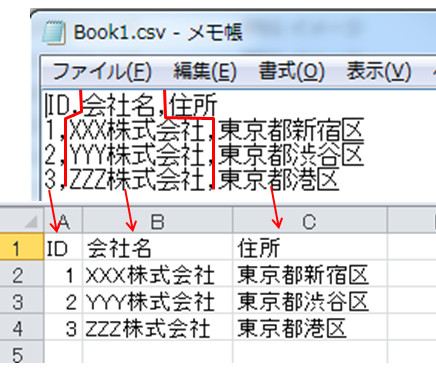
なぜCSVファイルが必要なのか
CSVファイルを使うタイミングは基本的には以下の2点です。
- 【出力用ファイルとして使用】データベース等ソフト→CSV保存→Excelで使う→加工、印刷
- 【入力用ファイルとして使用】Excel→CSV保存→データベース等で取り込む
一般的によくあるパターンが、データベース(システム)に入っているデータをExcelで見る場合です。
例えば、〇〇システムの画面から1件づつデータを修正するのが大変、などというとき、Excel上でまとめて修正したほうが早いケースが挙げられます。このとき、システムのデータをCSVとしてダウンロードすることでExcelで開けるようになります。
データベース→CSV作成→Excelで開く、のような流れになります。
ExcelでCSVファイルを扱う時は注意が必要
ExcelでCSVファイルを開くとExcelの機能がそのまま使えてしまうので、CSVとの違いを知るのは難しいですが、先に説明した通り、そのデータを保存することで違いが明らかになります。
また非常に大事な点としてCSVファイルをExcelで扱うときは、注意点も必要になります。
Excelが気を利かせてCSVの内容を改変するようなことをするからですね。
詳しくは下記のページも参考にしてください。